win10自带广告拦截在哪
更新时间:2024-06-03 08:48:37作者:jiang
Win10自带的Microsoft Edge浏览器在浏览网页时,经常会遇到讨厌的广告弹窗,影响用户的浏览体验,不用担心因为Edge浏览器内置了广告拦截功能,可以帮助用户屏蔽这些烦人的广告。通过简单的设置,用户可以轻松地启用广告拦截功能,让浏览网页更加流畅和愉快。让我们一起来了解一下,Win10自带的广告拦截在哪里,以及如何有效地使用Microsoft Edge浏览器来拦截广告。
操作方法:
1.打开 Microsoft Edge 浏览器,点击右上角三个点。再点击扩展。
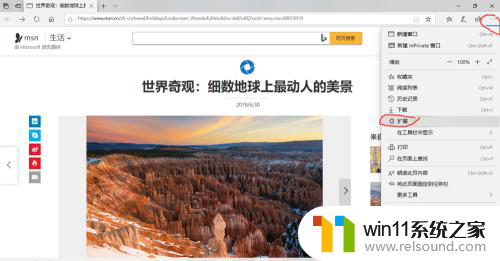
2.然后点击“了解更多扩产”,打开扩展程序应用商店。
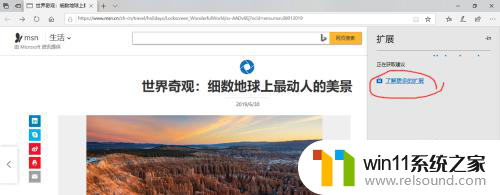
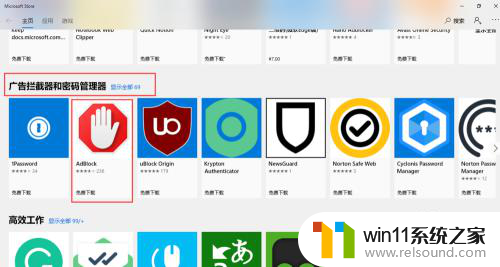
3.可以看到很多广告拦截和密码管理的插件。可以一个个点开看一下里面的详情。最终我选择uBlock Origin插件。可以看到有179人给与打分。评论还不错,点击获取。
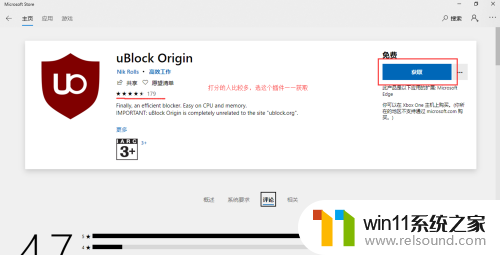
4.进入下载队列。更新完成后可以直接点击启动。
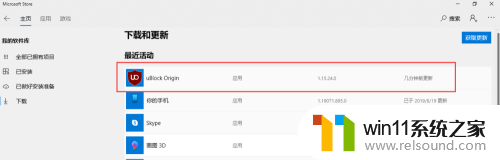
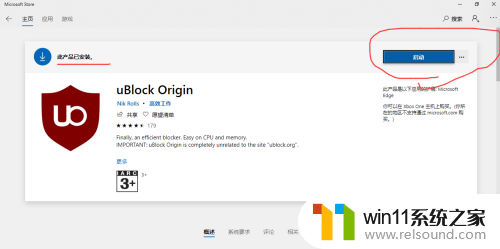
5.如果没有直接启动,再下次打开浏览器时也会自动提示是否是否启用。
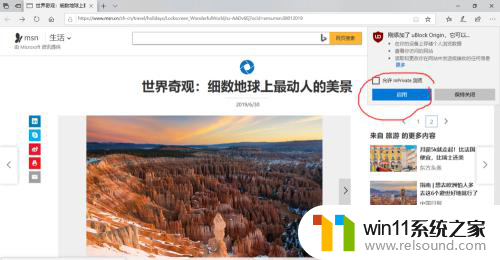
以上就是win10自带广告拦截在哪的全部内容,如果你遇到这种情况,可以尝试按照以上方法解决,希望这些方法对你有所帮助。
win10自带广告拦截在哪相关教程
- win10自带远程唤醒软件
- 苹果双系统win10怎么截图 苹果win10双系统截屏教程
- win10游戏存档在c盘哪个文件夹
- 怎样禁止win10系统更新 怎么取消win10系统自动更新
- windows10怎么共享文件夹 windows10共享文件夹在哪里设置
- win10怎么才能将浏览过的记录不自动保存
- windows10怎么定时自动关机 windows10设置自动定时关机方法
- 战地3无法在win10运行解决教程 win10战地3无法运行游戏怎么办
- win10更新后声音没了怎么办 win10更新后没声音修复方法
- win10查看系统开放端口的方法 win10系统开发端口如何查看
- win10不安全连接怎么设置为安全
- win10怎么以兼容模式运行程序
- win10没有wlan连接选项
- 怎么检查win10是不是企业版
- win10无法打开gpedit.msc
- win10经典开始菜单设置
win10系统教程推荐